У цьому посібнику я покажу тобі, як створити з допомогою Adobe Photoshop реалістичне штучне сонце з сонячними променями. Незалежно від того, чи хочеш ти покращити свою фотографію або створити вражаючу графіку, цей посібник крок за кроком допоможе тобі досягти бажаних результатів.
Найважливіші висновки
- Ти дізнаєшся, як створити сонце за допомогою барвових площин та плавних переходів.
- Робота з розумними об'єктами надає більш гнучкий дизайн.
- Застосування фільтрів та масок шарів забезпечує яскраві та реалістичні сонячні промені.
Крок за кроком інструкція
Спочатку відкрий Photoshop та підготуй робочу область. Почни з видалення всіх непотрібних шарів, щоб мати чистий стартовий пункт.
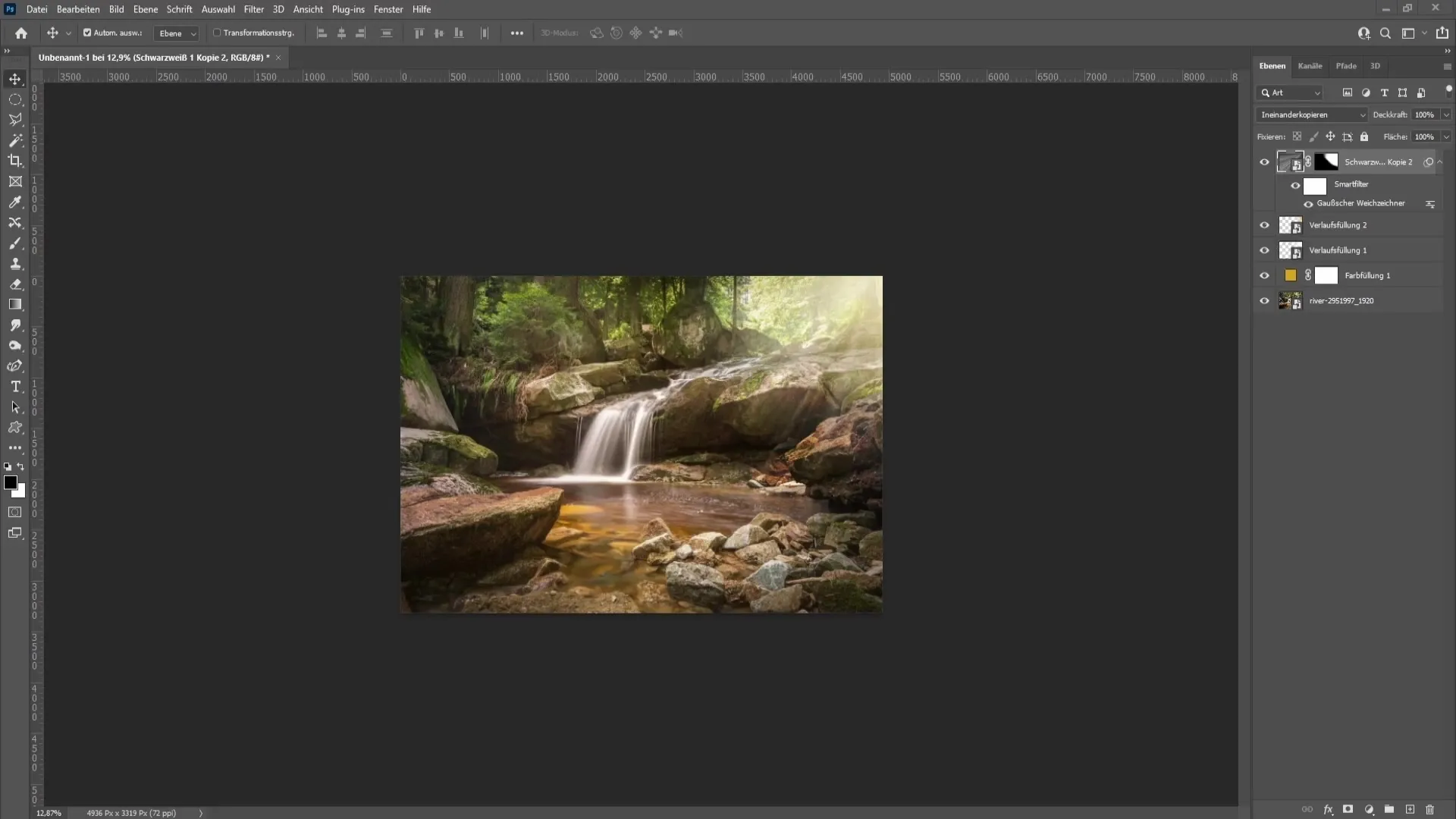
Клацни в нижньому правому куті на опцію Корекції і вибери там Барвову площину. Обери тепер оранжевий відтінок, який відповідає твоїй уяві про сонячний колір. Підтверди натисканням OK та знизь прозорість цього шару до 5%. Таким чином, в тебе вже буде літній вигляд.
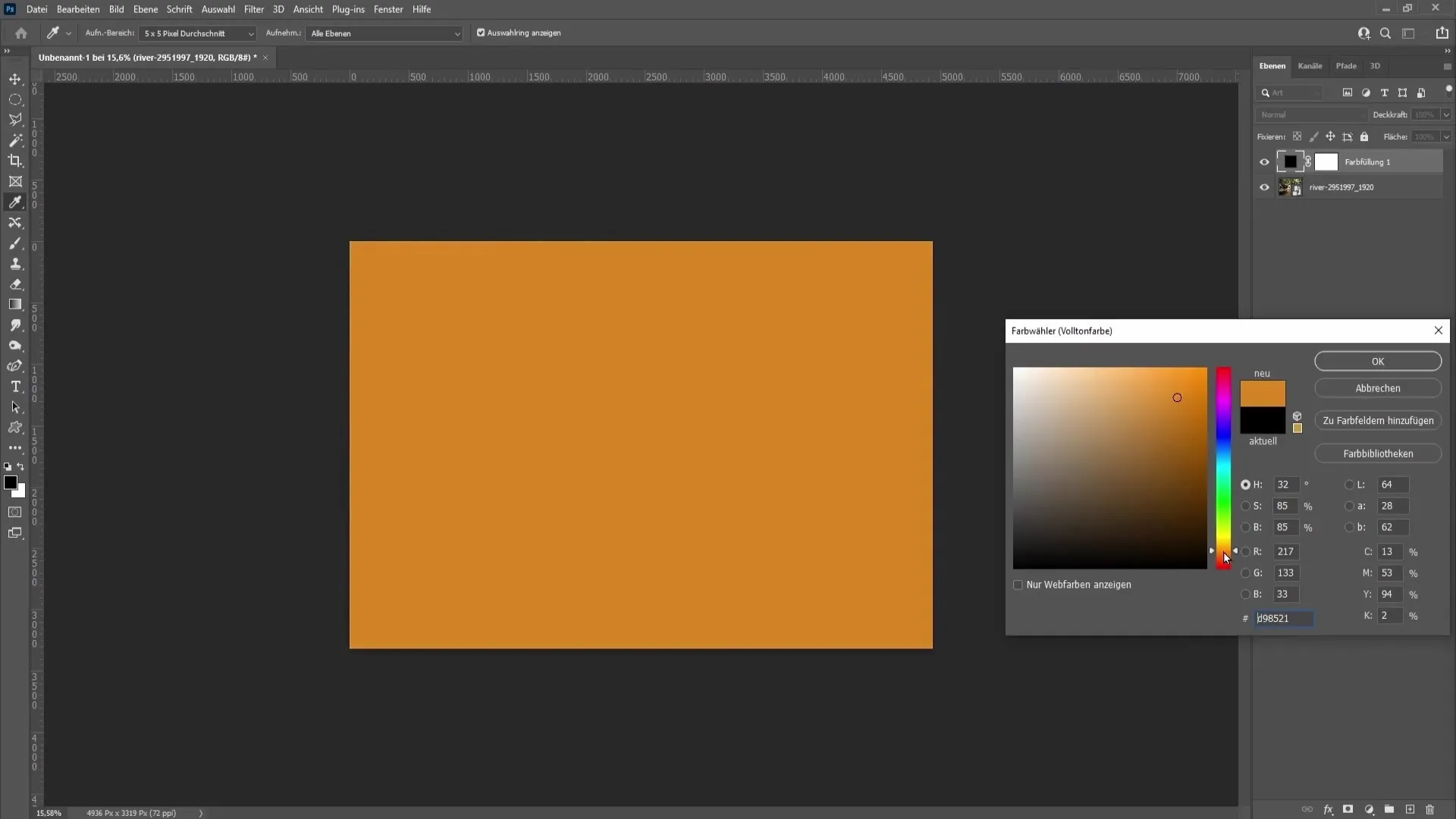
Наступним кроком буде створення сонця. Знову клацни на опцію Корекції і вибери Плавний перехід. Встанови тип переходу на “радіальний”. Клацни на переході, обери колір і переконайся, що один колір прозорий, а інший колір білий. Підтверди цей вибір натисканням OK.
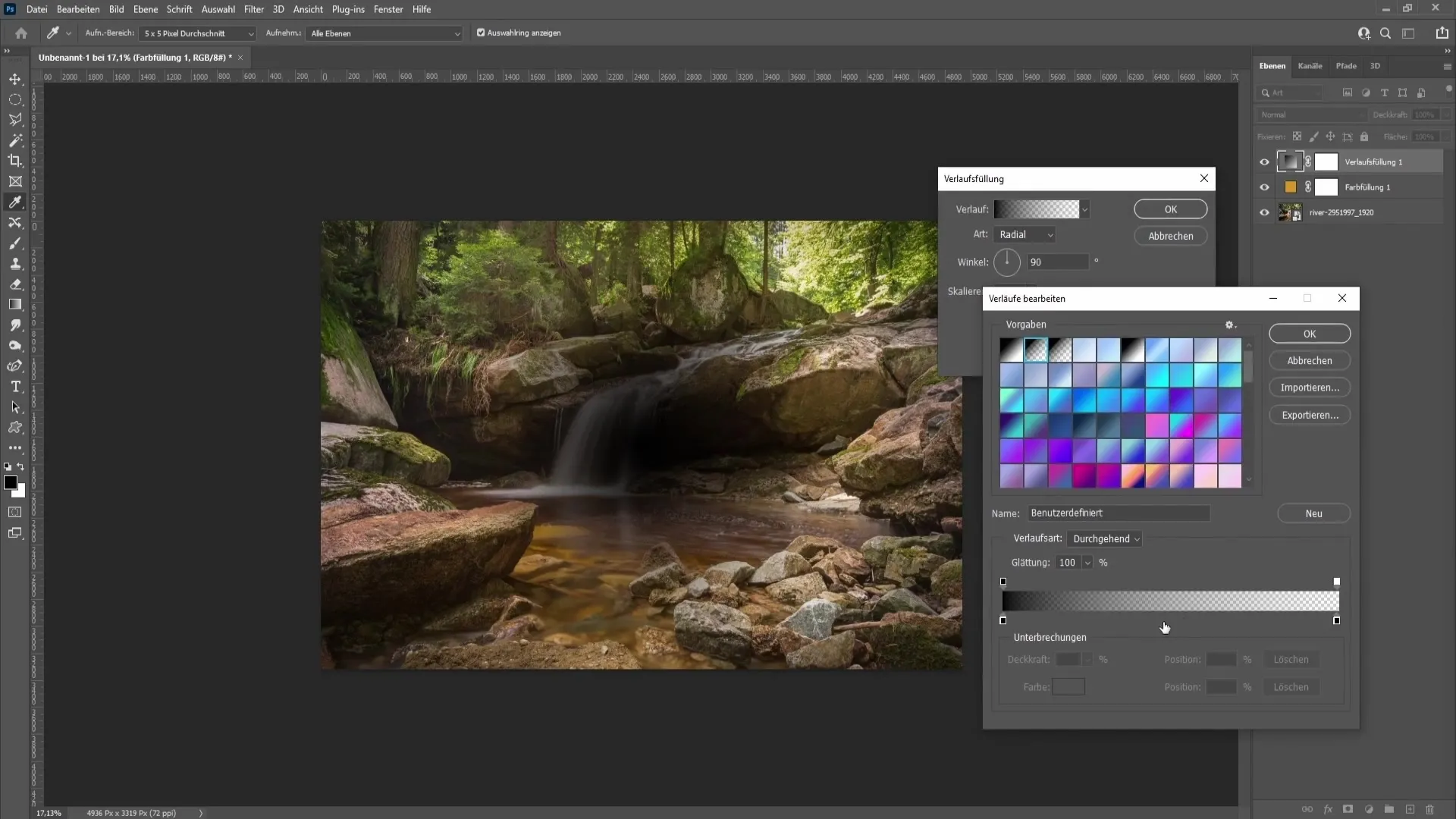
Щоб розмножити шар сонця, натисни Ctrl + J. Потім клацни двічі на елемент переходу і обери оранжевий колір з піпетки з попереднього кроку. Підтверди ще раз натисканням OK.
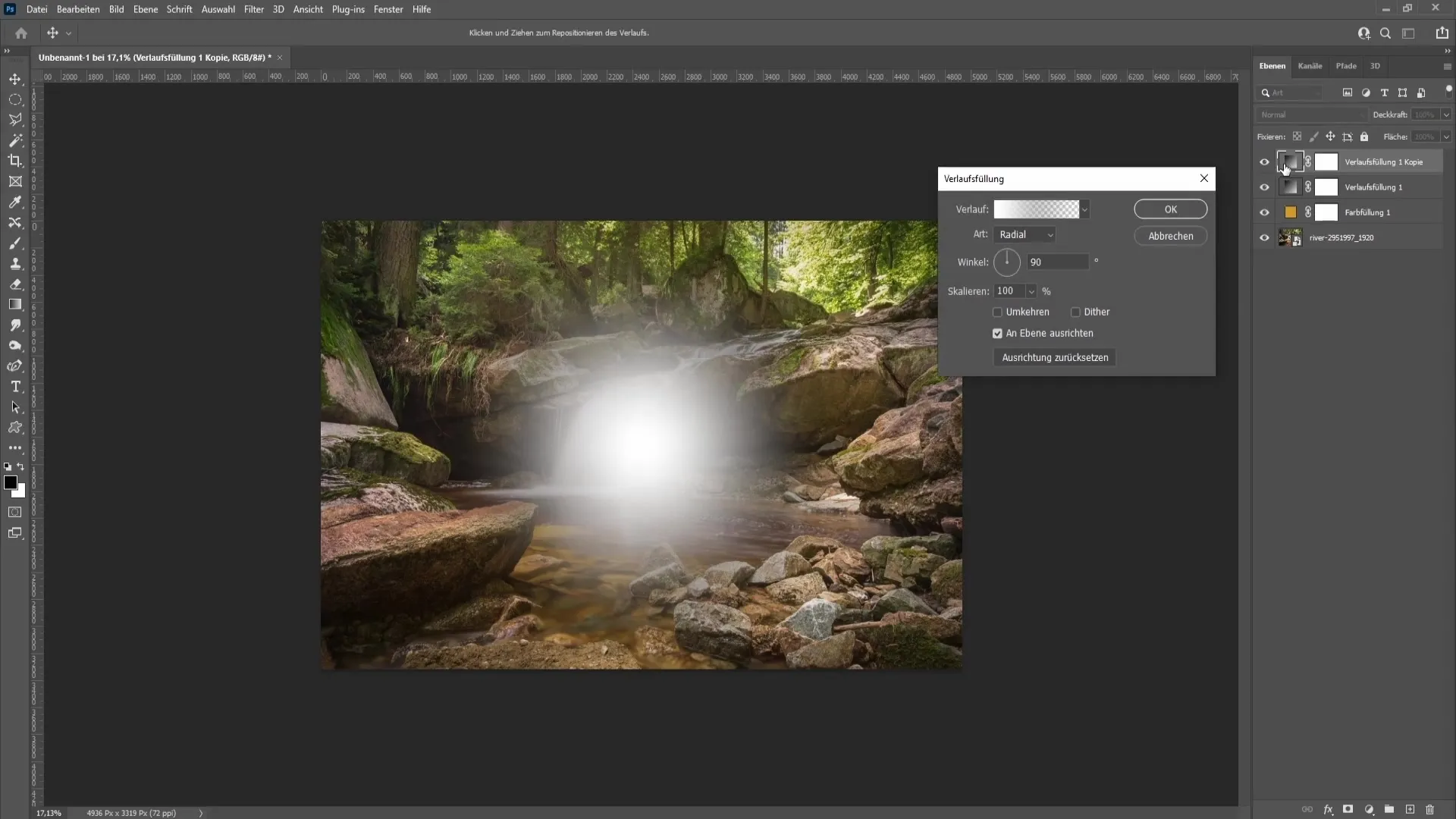
Перетвори нижній шар у розумний об'єкт та зроби те ж саме для верхнього шару плавних переходів. Встанови метод змішування верхнього шару плавних переходів на "Настроить налаштування", щоб підсилити розмір та ефект сонця.
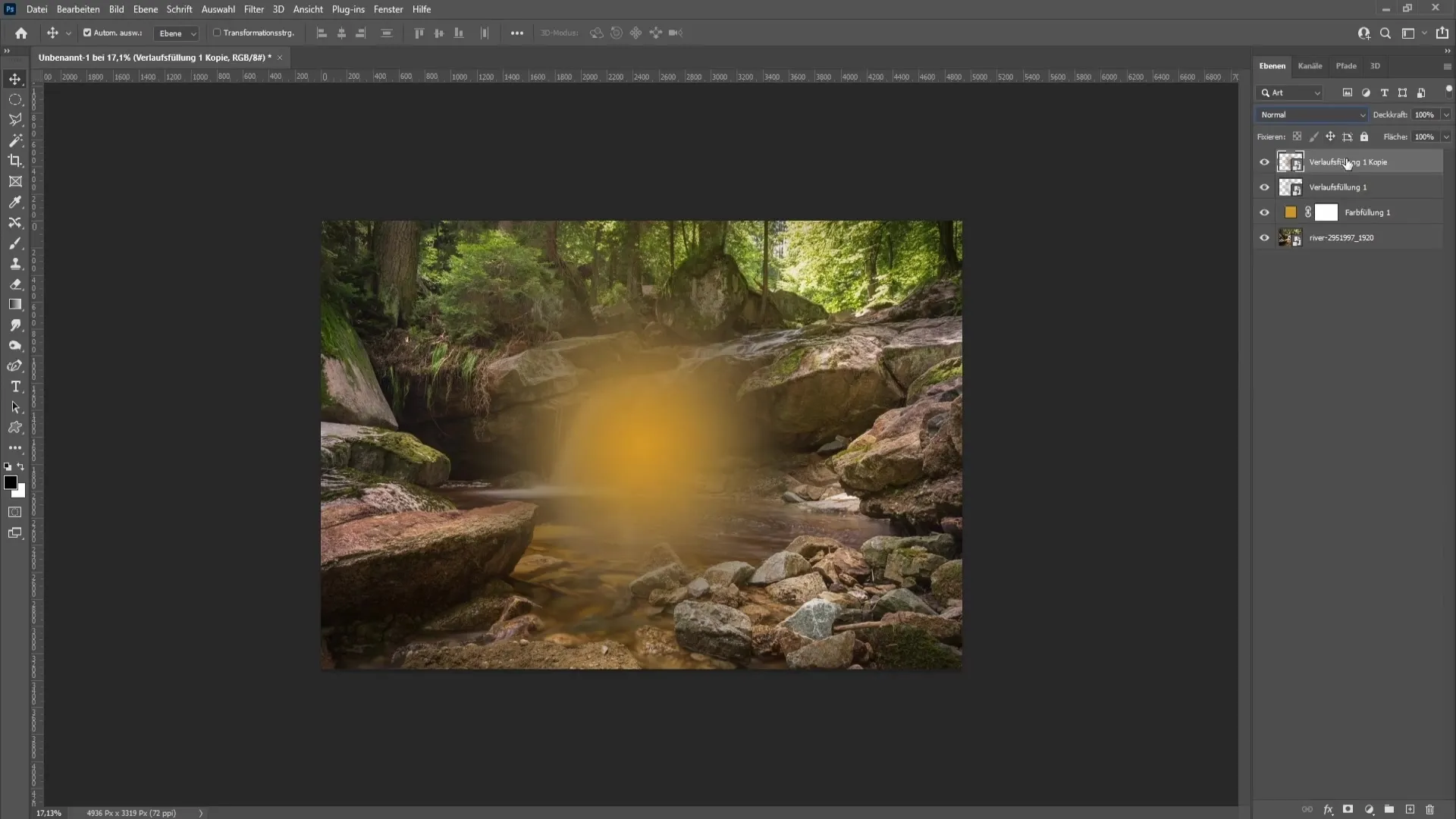
Обери нижній шар, натискаючи Shift і розмісти сонце в верхньому правому куточку своєї робочої області. За необхідності ти можеш збільшити його, використовуючи клавіші Ctrl + T. Підтверди свій вибір натисканням Enter.
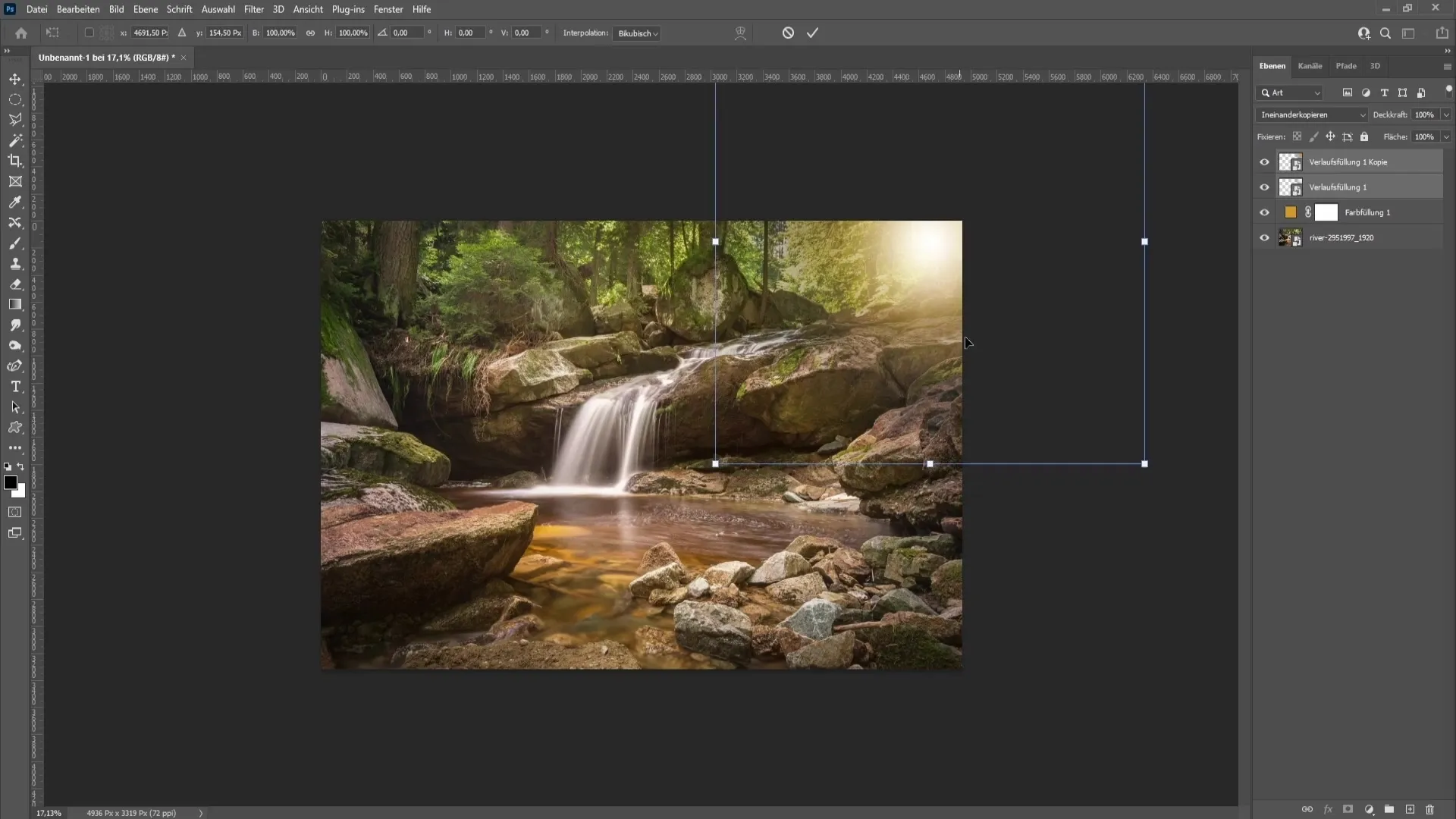
Тепер налаштуй нефтоповітряну плавність, щоб сонце та його кольори виглядали гармонійно. Для цього вибери білий шар плавних переходів і встанови його прозорість приблизно на 85%. Далі зміни прозорість іншого шару плавних переходів на 80%, щоб досягнути бажаного ефекту.
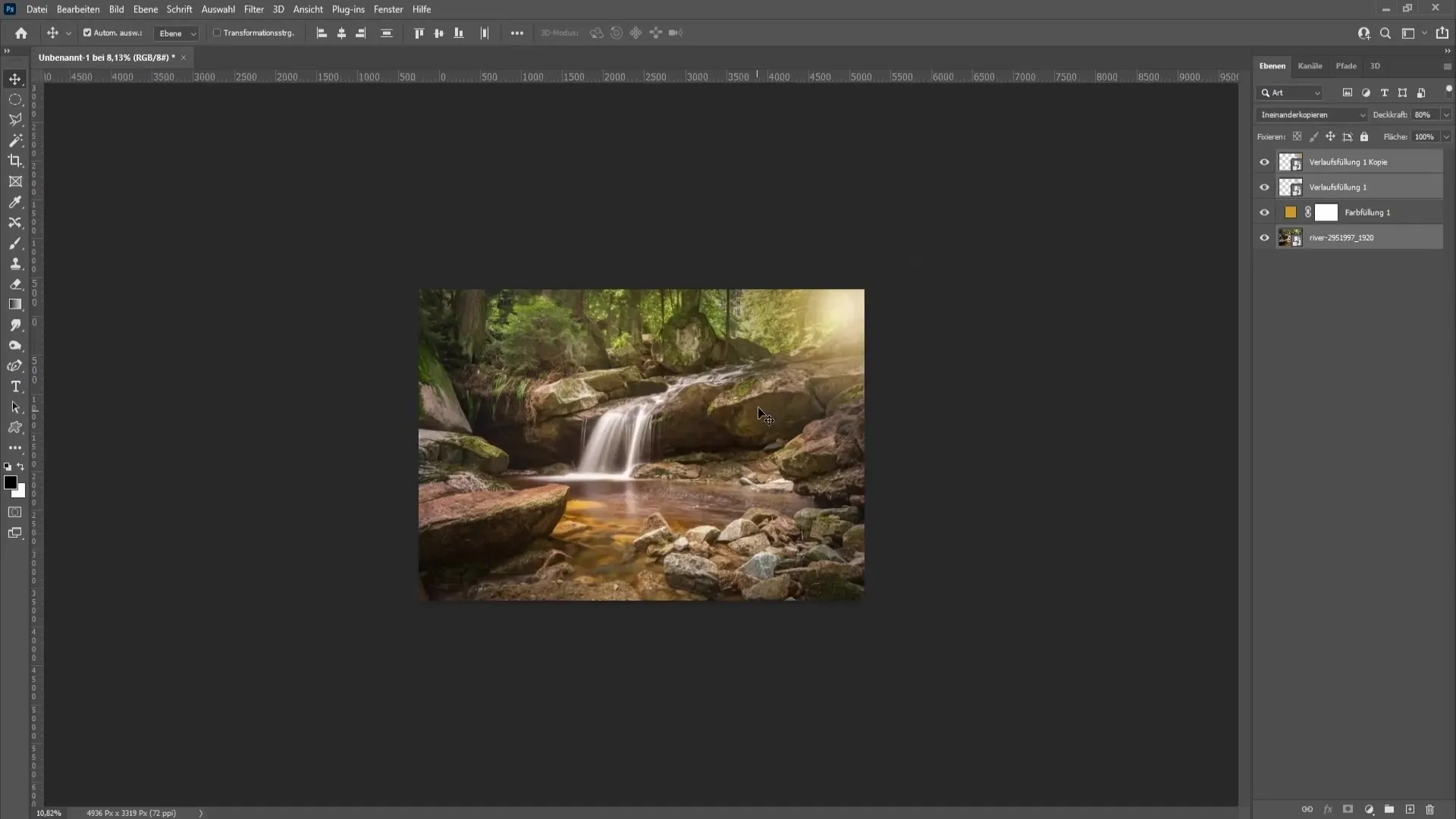
Тепер переходимо до ще одного захоплюючого етапу: сонячні промені. Створи новий шар, клацнувши на плюсик у нижньому правому куті. Вибери інструмент плавних переходів у лівій панелі і переконайся, що вибрано третій символ. Потім клацни на плавний перехід і обери опцію "Шум".
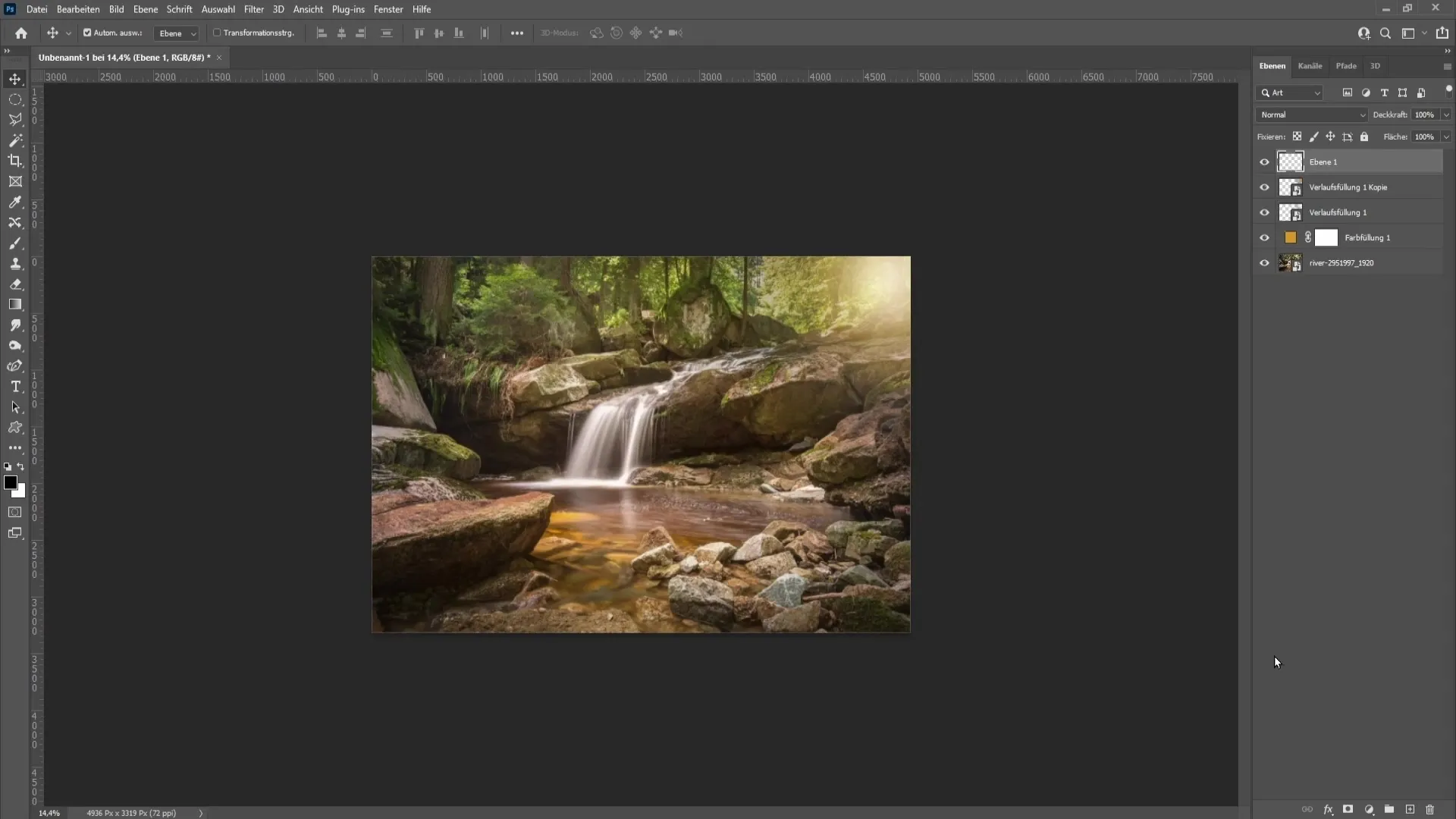
Встанови колірну модель на Lab та пересунь регулятори в барах A та B, щоб визначити сонячні промені. Тут ти також можеш використовувати параметри випадковості, щоб спробувати різні вигляди. Якщо ти задоволений, клацни на OK.
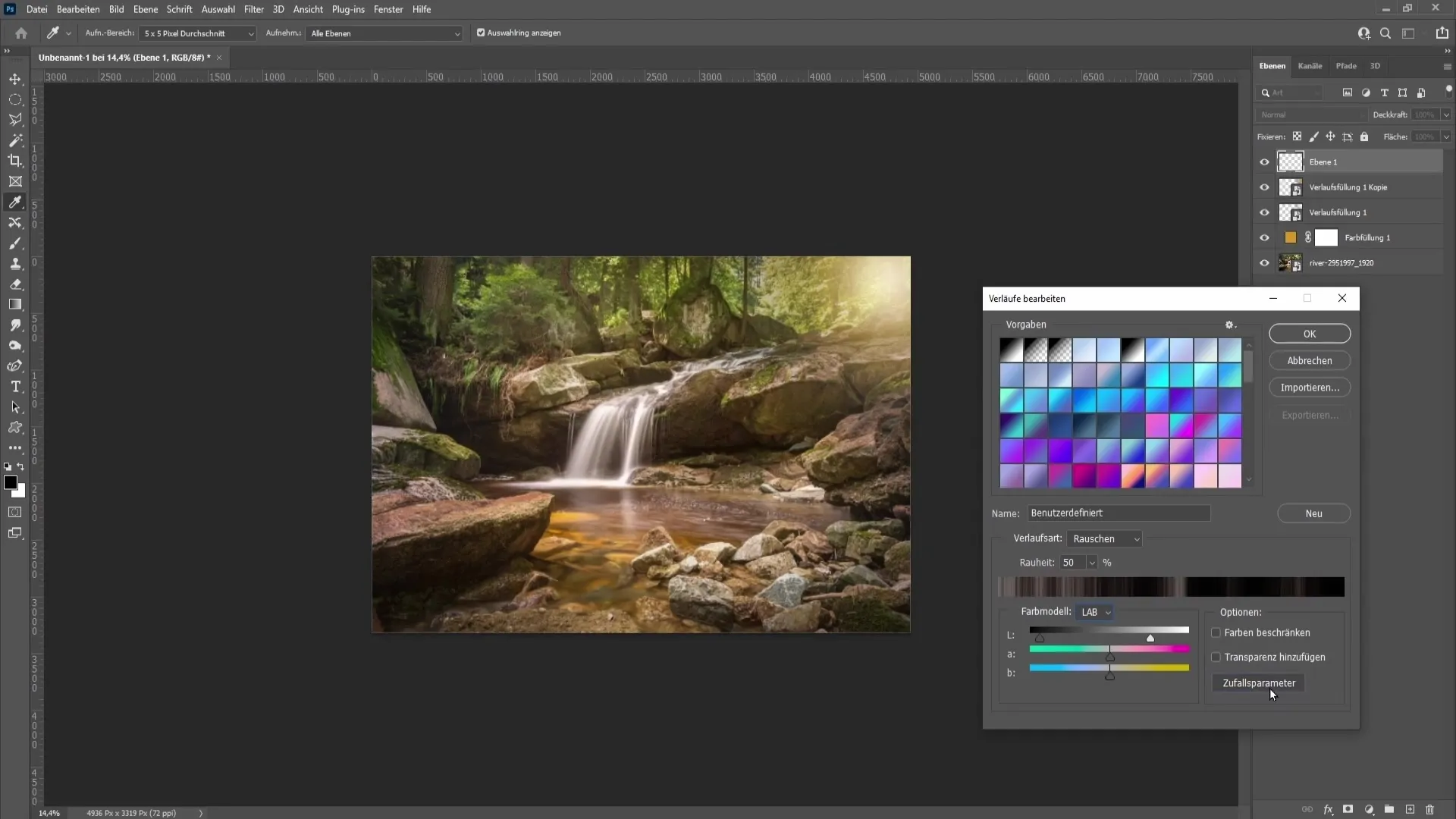
Тягни із інструменту плавних переходів від сонця у будь-якому напрямку, щоб створити сонячні промені.
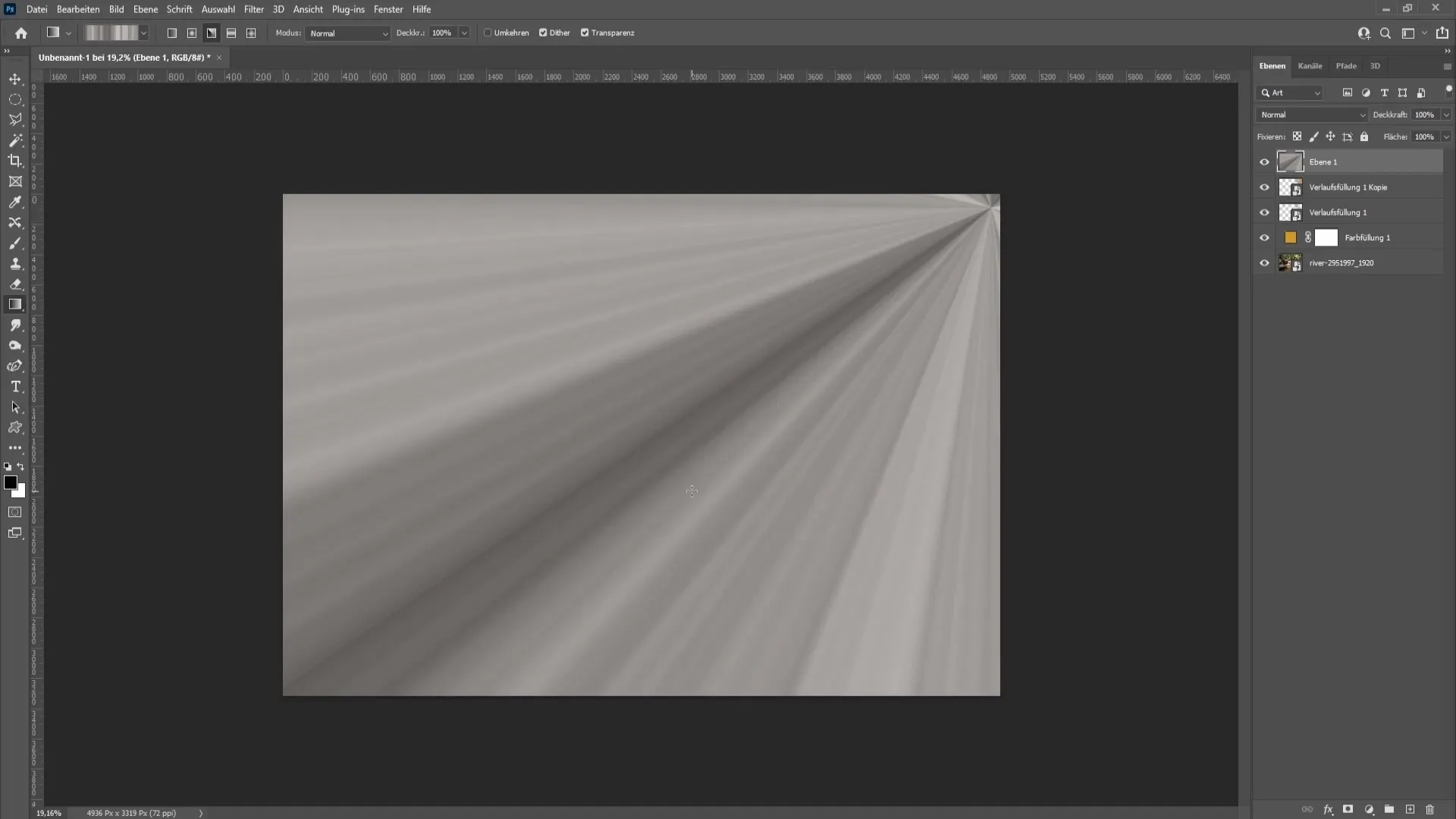
Якщо промені не зовсім чорно-білі, застосуйте фільтр Чорно-Білий та натисніть "Авто", щоб автоматично налаштувати значення.
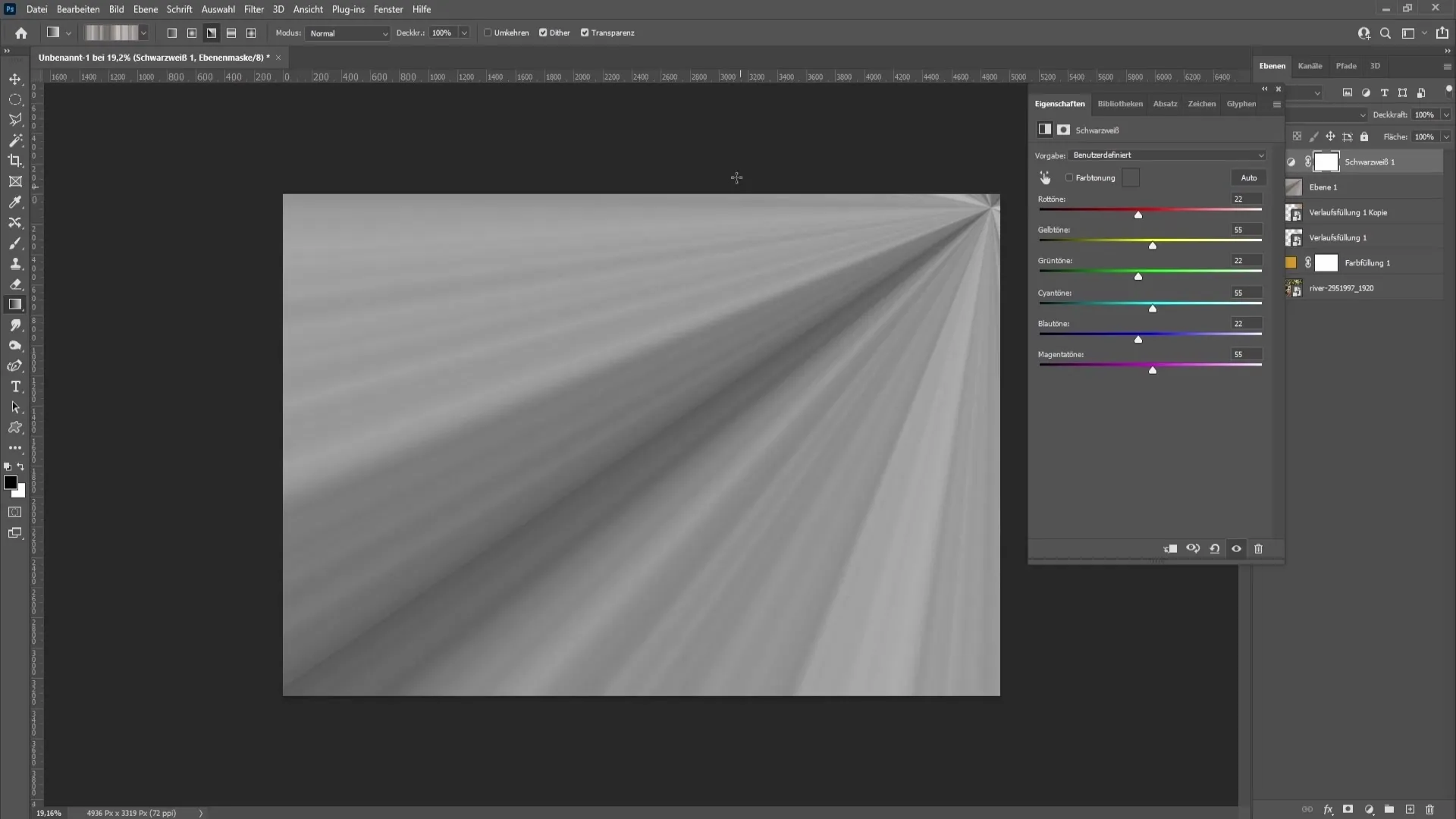
Групуйте обидві шари у вигляді Smartobject, щоб додатково вдосконалити промені. Встановіть метод змішування на "Копіювати всередину".
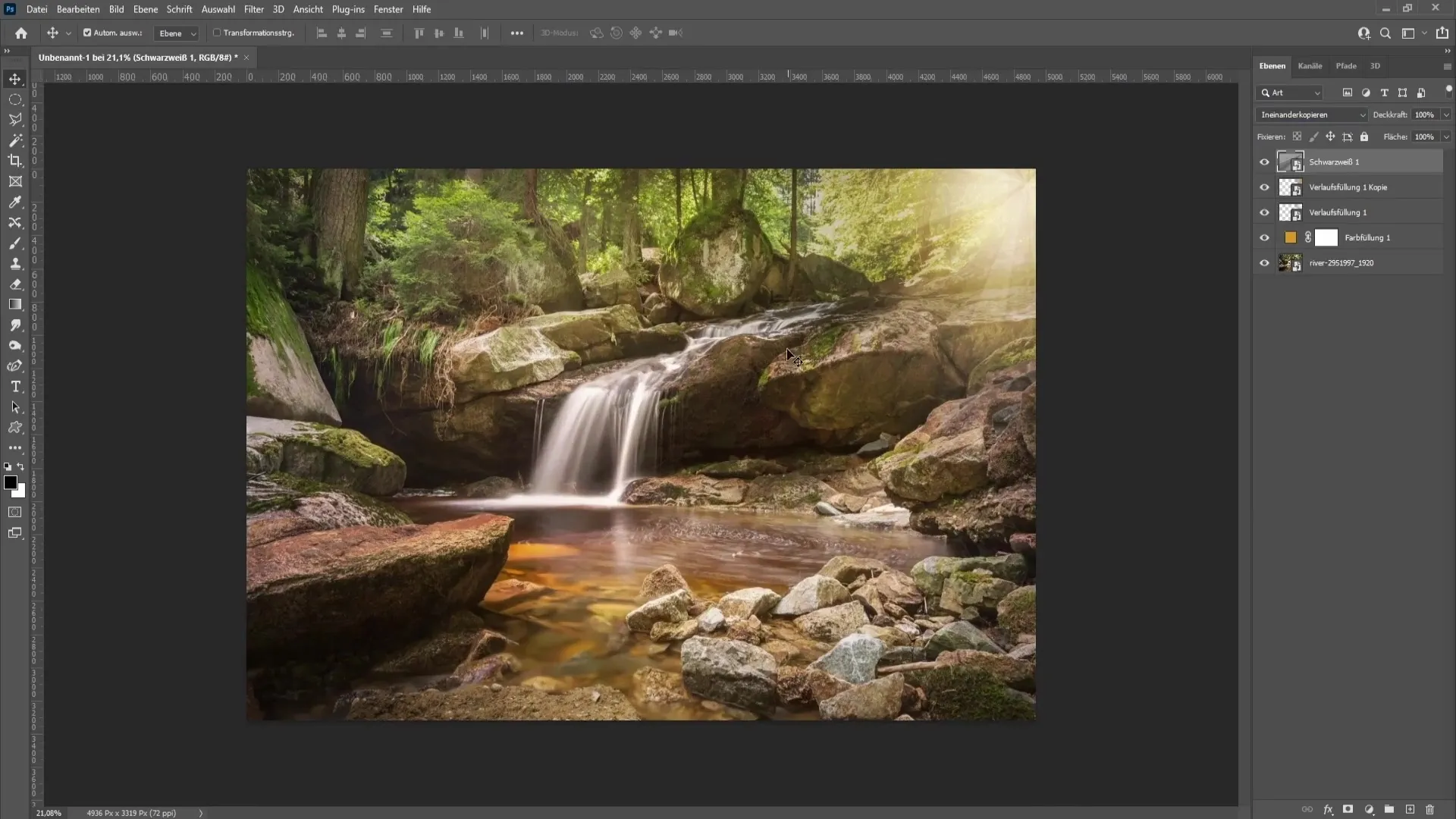
Якщо здається, що сонячні промені ще залишаються слабкими, застосуйте Гаусовий розмив зі значенням приблизно 4,0. Цим способом ви м'яко зм'якшите краї та зробите їх реалістичними.
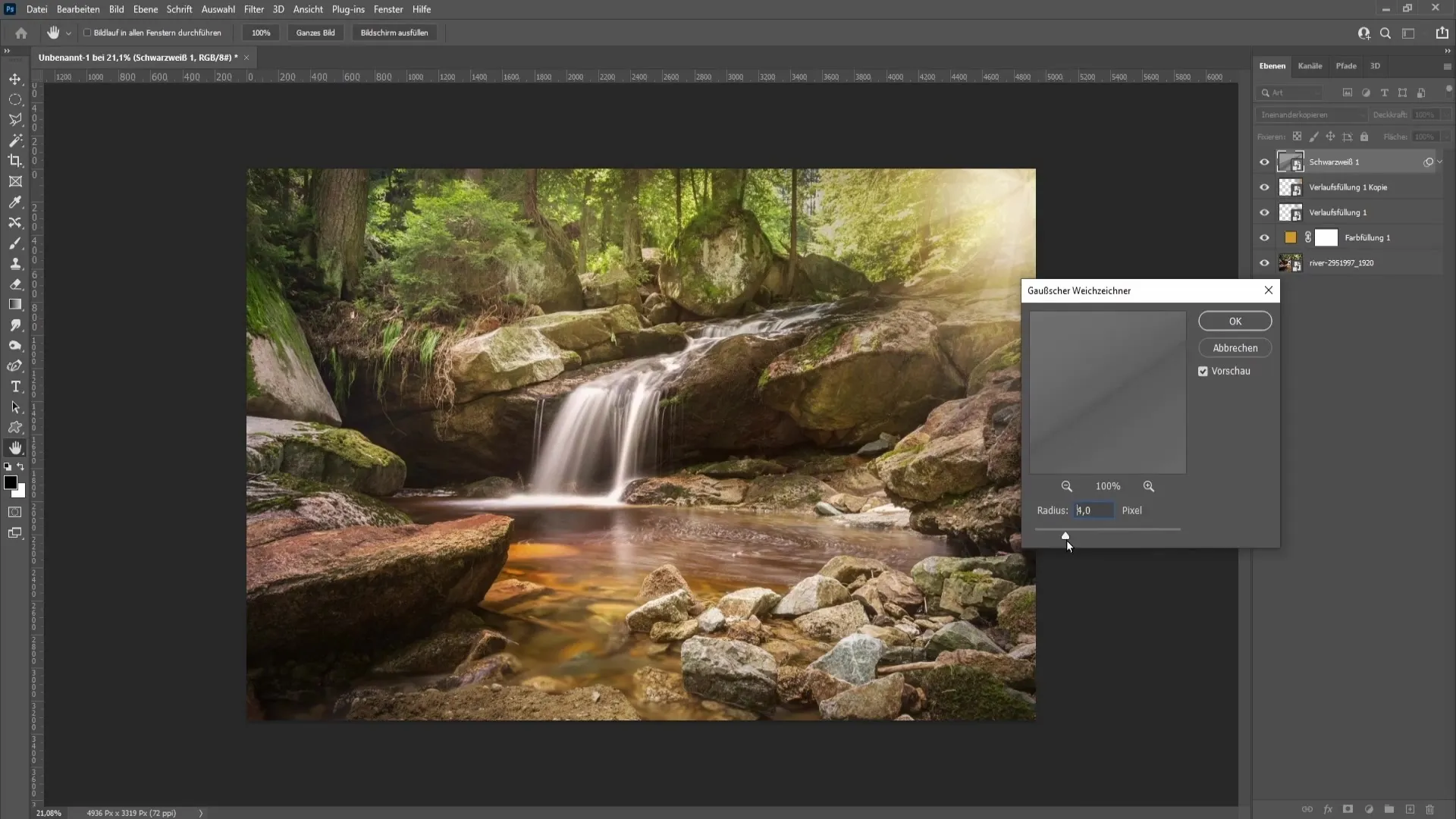
Щоб видалити докучливі чорні смуги, виберіть маску шару та використайте м'яку кисть з жорсткістю 0%. Зменшіть витік до приблизно 4% та намалюйте на місцях, які ви хочете видалити.
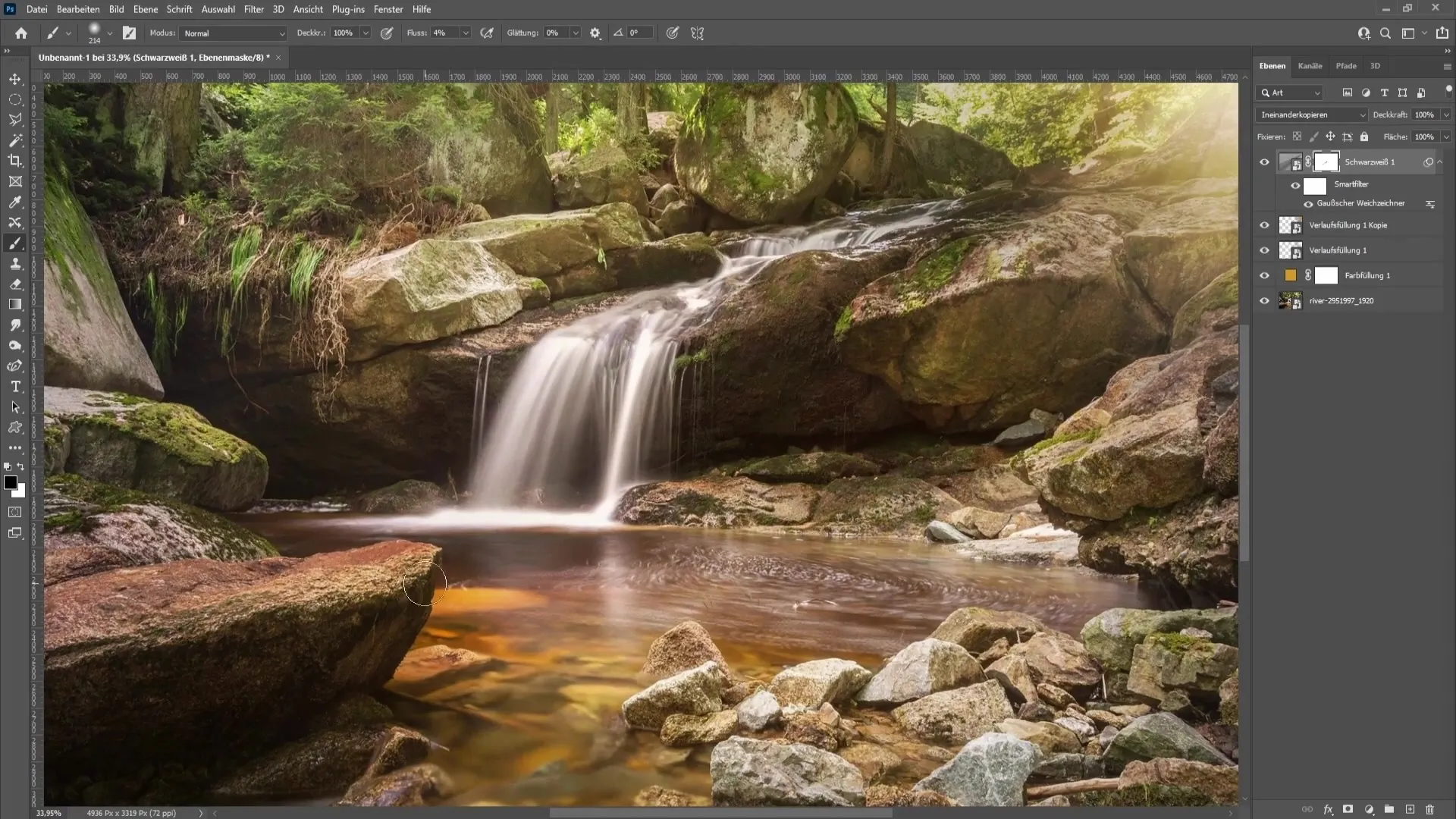
Для посилення усього дизайну подвійте шар сонячних променів, використовуючи Ctrl + J. Цим буде посилений ефект. Натисніть Ctrl + Z, щоб повернутися, якщо стане занадто сильним.
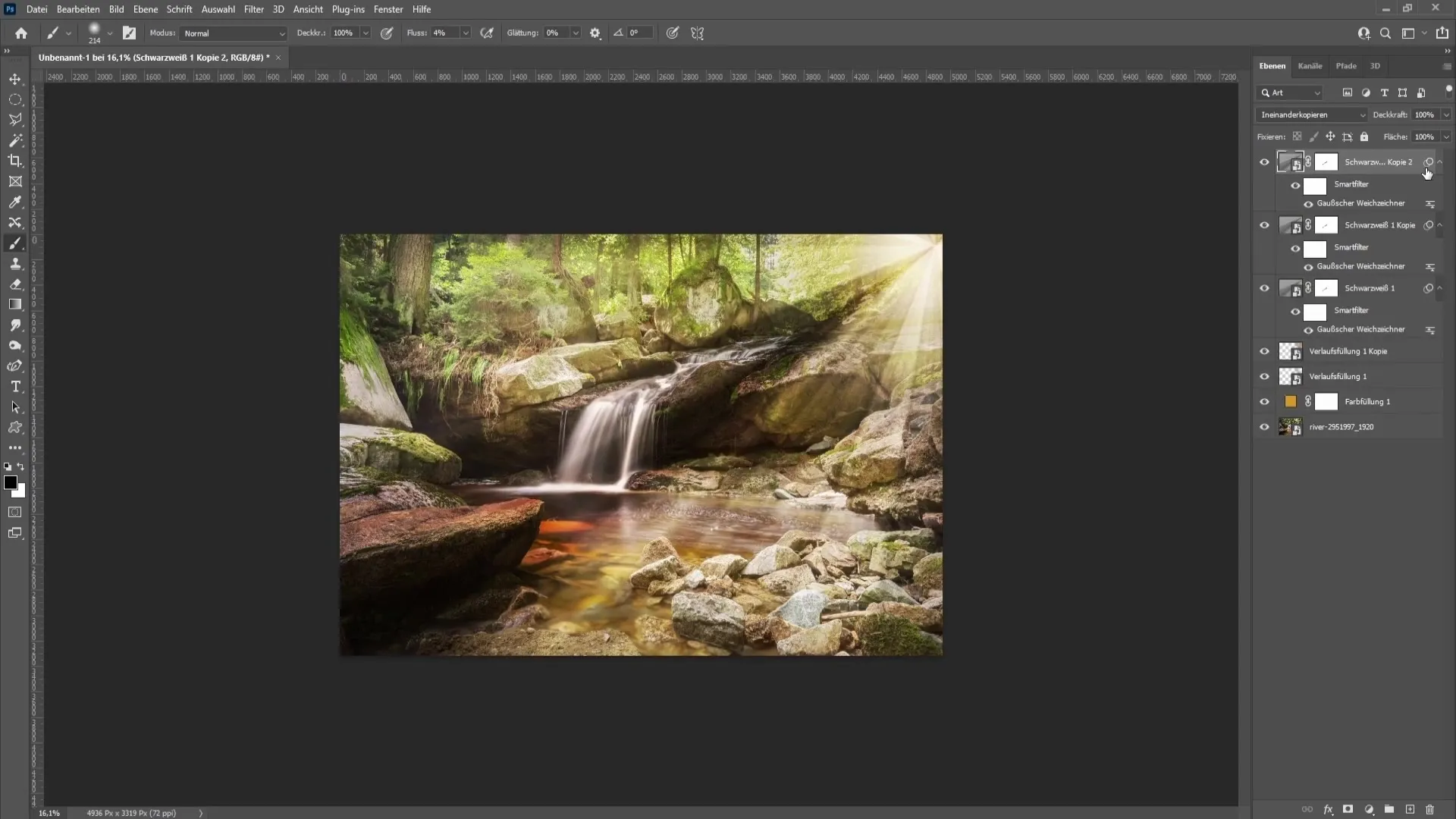
Помістіть сонячні промені за необхідності знову та трансформуйте їх, натиснувши знову Ctrl + T.
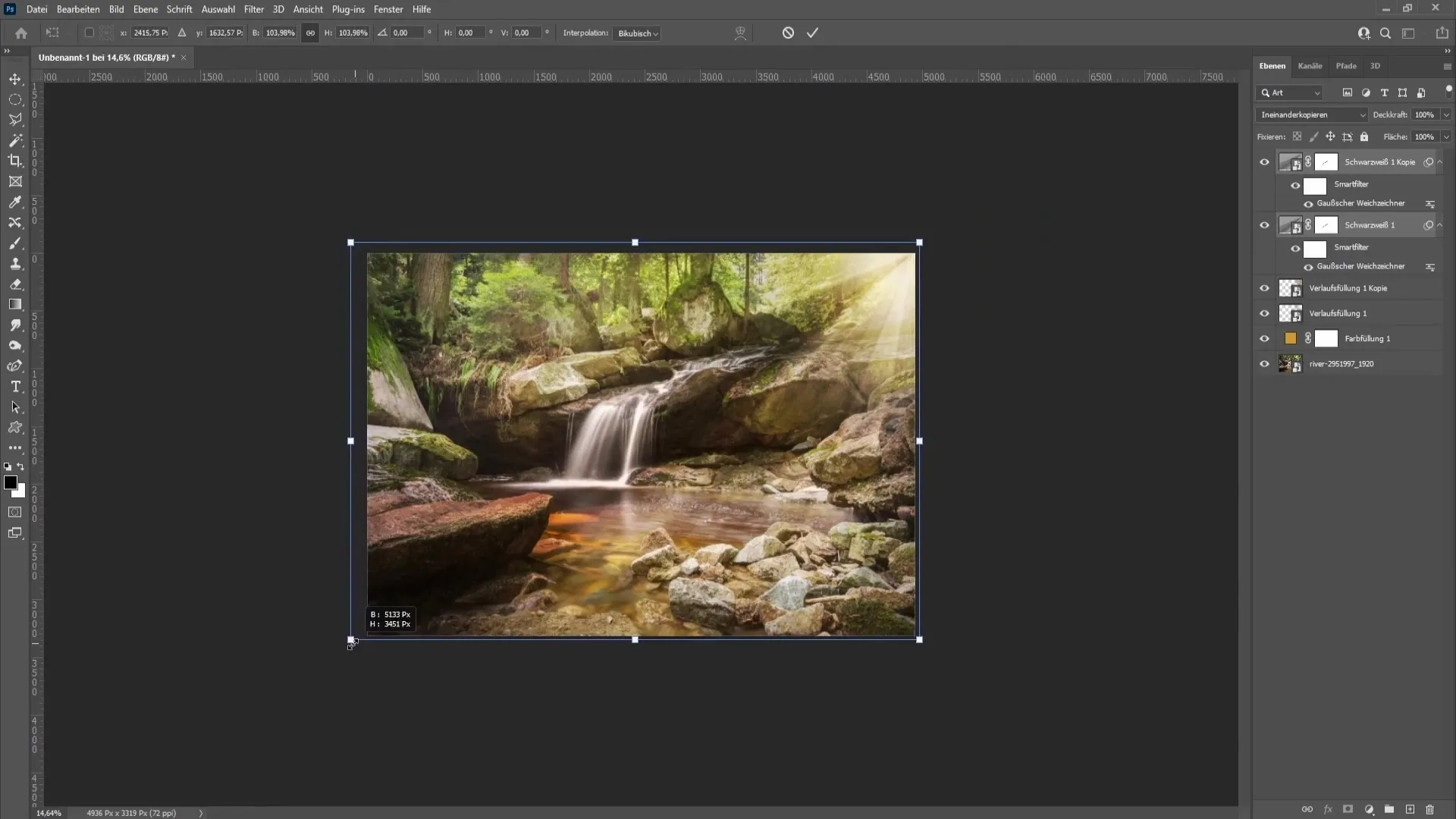
Якщо ви внесли всі налаштування та задоволені результатом, ви успішно створили переконливе штучне сонце з променями сонця в Photoshop.
Підсумок
У цьому керівнику ви дізналися, як у Adobe Photoshop створити креативне та реалістичне сонце з сонячними променями. Ви опанували важливі техніки, як кольорові області, градієнтні шари та фільтри для створення живих графічних зображень.


